给自己一点时间接受自己,爱自己,趁着下午茶的时间来学习图老师推荐的Photoshop把模糊的手机美女照片转手绘处理,过去的都会过去,迎接崭新的开始,释放更美好的自己。
【 tulaoshi.com - PS 】
最终效果
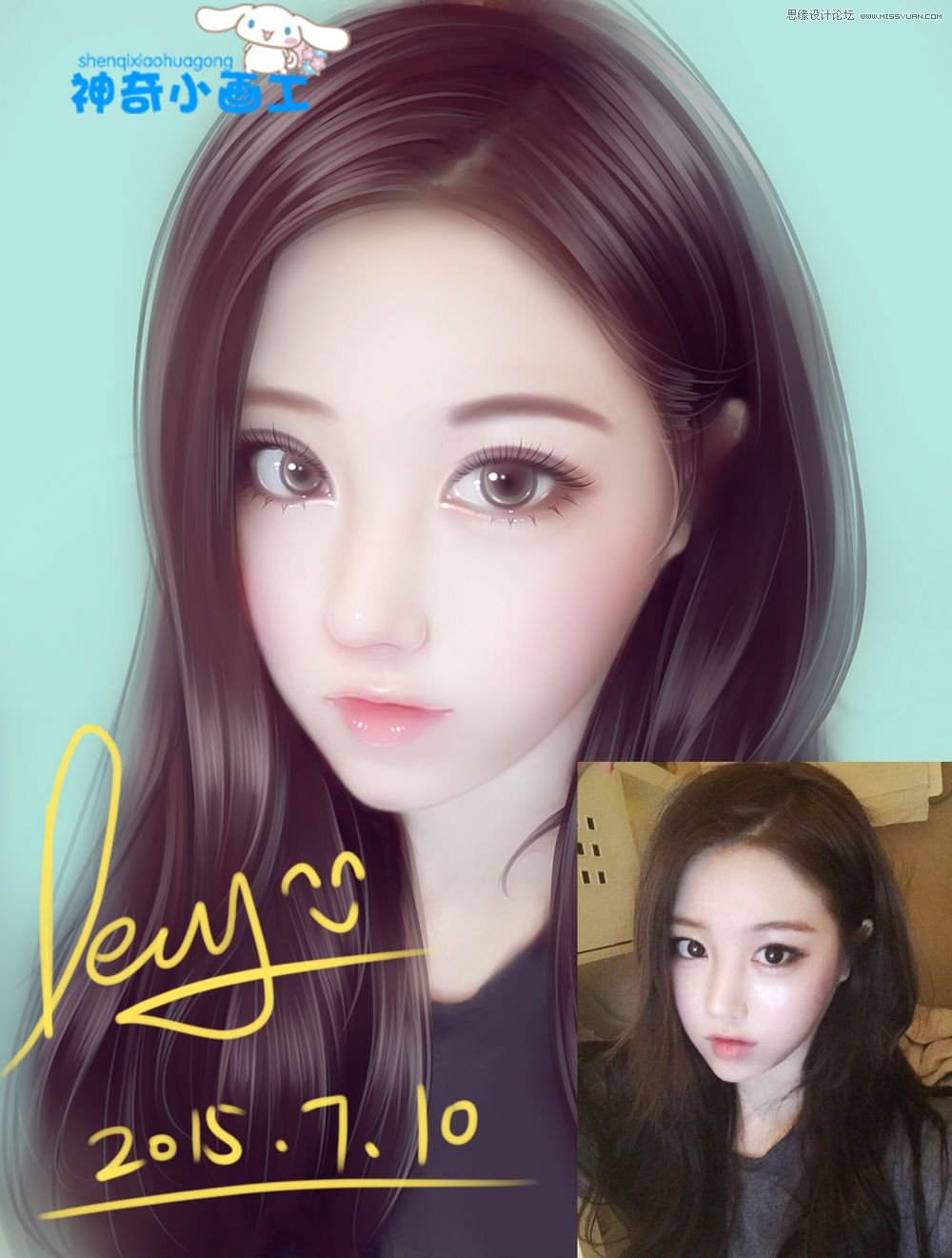
原图

1、打开ps调色:首先用多功能套索工具圈出皮肤用曲线提亮。
之前好多人都问我,为什么我圈出来提亮旁边的有些白了,其实只要圈住皮肤就行了,因为皮肤偏白,旁边是头发,头发是黑色的,提亮拉白了自然就明显了。
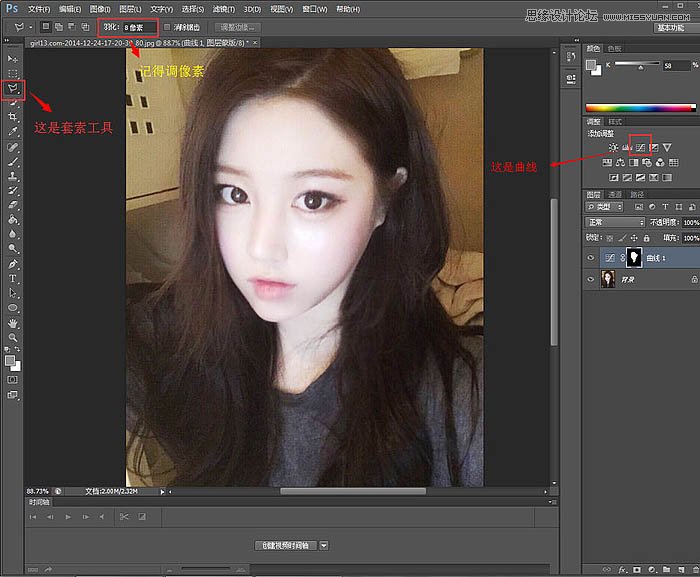
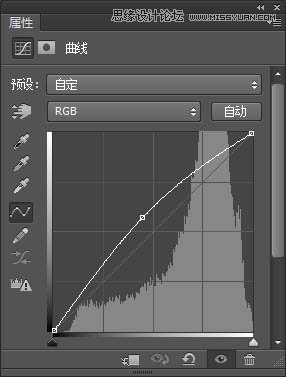
2、然后就是找到可选颜色。
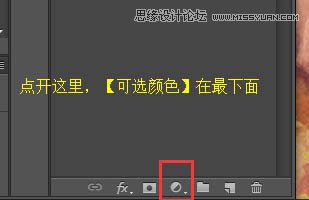
主要就是调红色黄色黑色,每个人画法不一样,反正我就是这样的红色里面减青色。
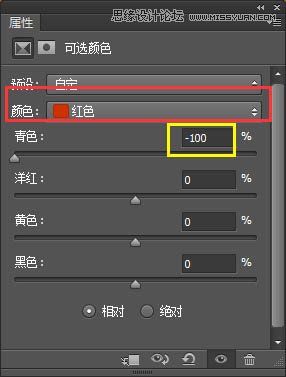
黄色里面加青色减黄色。
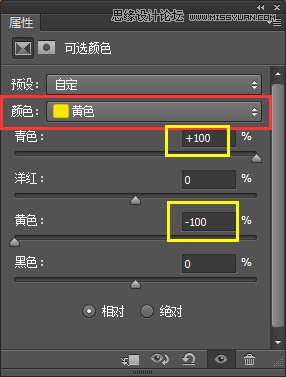
黑色里面大家看图调的,毕竟每个图都是不一样的。
(本文来源于图老师网站,更多请访问https://www.tulaoshi.com/ps/)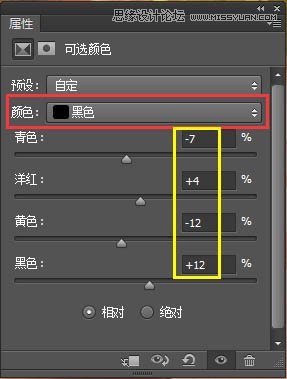
调好色的。

3、首先在上面工具栏里找到图像里面的图像大小,调2000-2500。

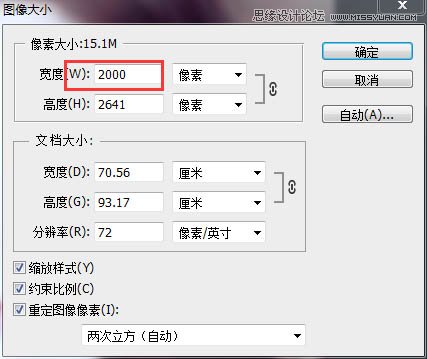
4、接着在滤镜里找到杂色选择减少杂色,不过好多人都喜欢选中间值,这个看个人吧。

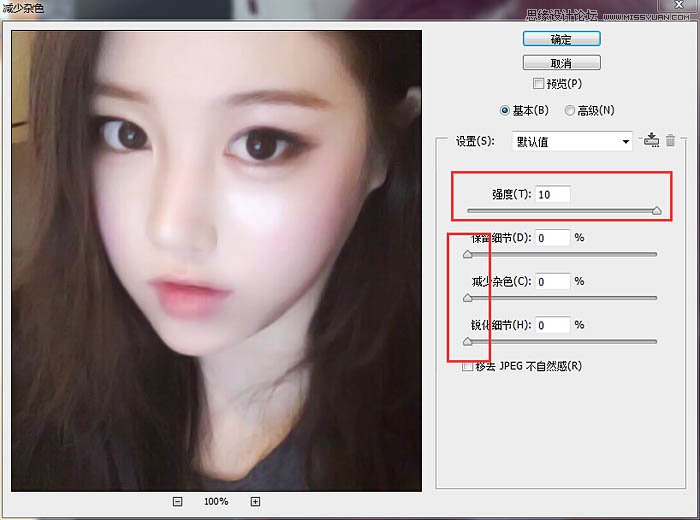
5、记得在背景图上来,不然那个减少杂色在图层上是没效果的。
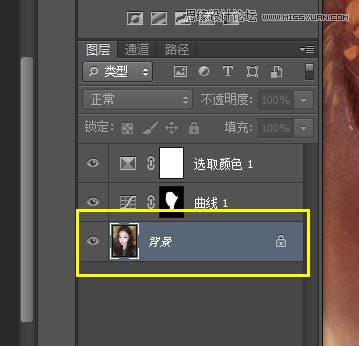

6、然后保存格式到桌面,然后打开sai,在sai里打开图片画。用模糊工具在原图上抹一下皮肤跟眼睛,处理一下就行,记得笔刷浓度调到100。

7、开始画眼睛,用喷枪,笔刷浓度调低点,大小看图调。

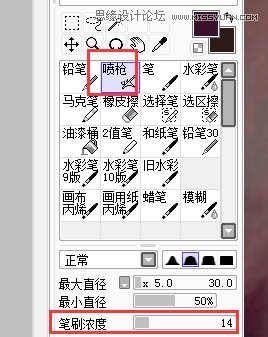
8、继续画眼脸。

9、用马克笔给双眼皮打底,在原图上画。
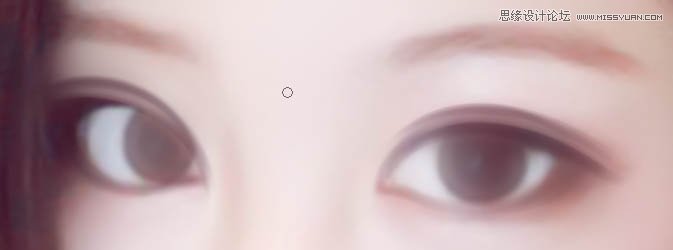
10、然后用喷枪浓度要淡在眼珠子中间画个深点颜色的点。
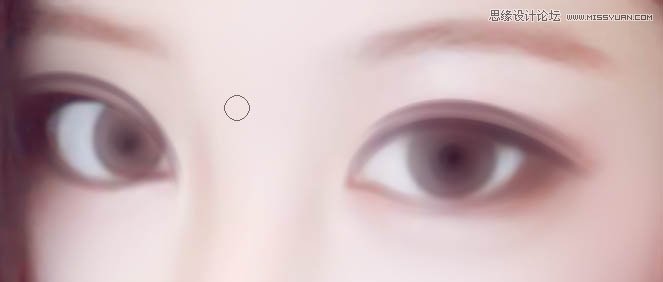
11、再把眼珠子周围轮廓勾一下,虽然我眼睛的有些部位说法不是很正确。
(本文来源于图老师网站,更多请访问https://www.tulaoshi.com/ps/)
12、然后新建发光模式。
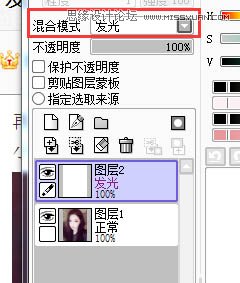
13、用喷枪给眼珠子上点颜色,浓度记得要淡,不过我习惯了左边画黄色右边画蓝色。

14、然后先给眼睛加上睫毛,好多同学问画睫毛的时候怎么调一边大一边小的,其实把喷枪调小就行了,颜色记得适当深点。

15、然后给眼睛加上高光,用喷枪,发光模式眼睛就完成了。

16、接着是嘴巴,先画出中间的线。

17、再用模糊工具在原图上磨一下嘴巴。

18、最后加高光就完成了。

19、接着画鼻子,先勾线。

20、加阴影。

21、再加深一点轮廓。

22、高光加上,完成。

23、最后简单粗暴的画一下眉毛,脸部就画好了。

24、最后画头发,先涂下背景。

25、模糊一下。

26、画一下大致走向。

27、勾点发丝出来。

28、加点淡色。

29、对了还有高光。

最终效果:
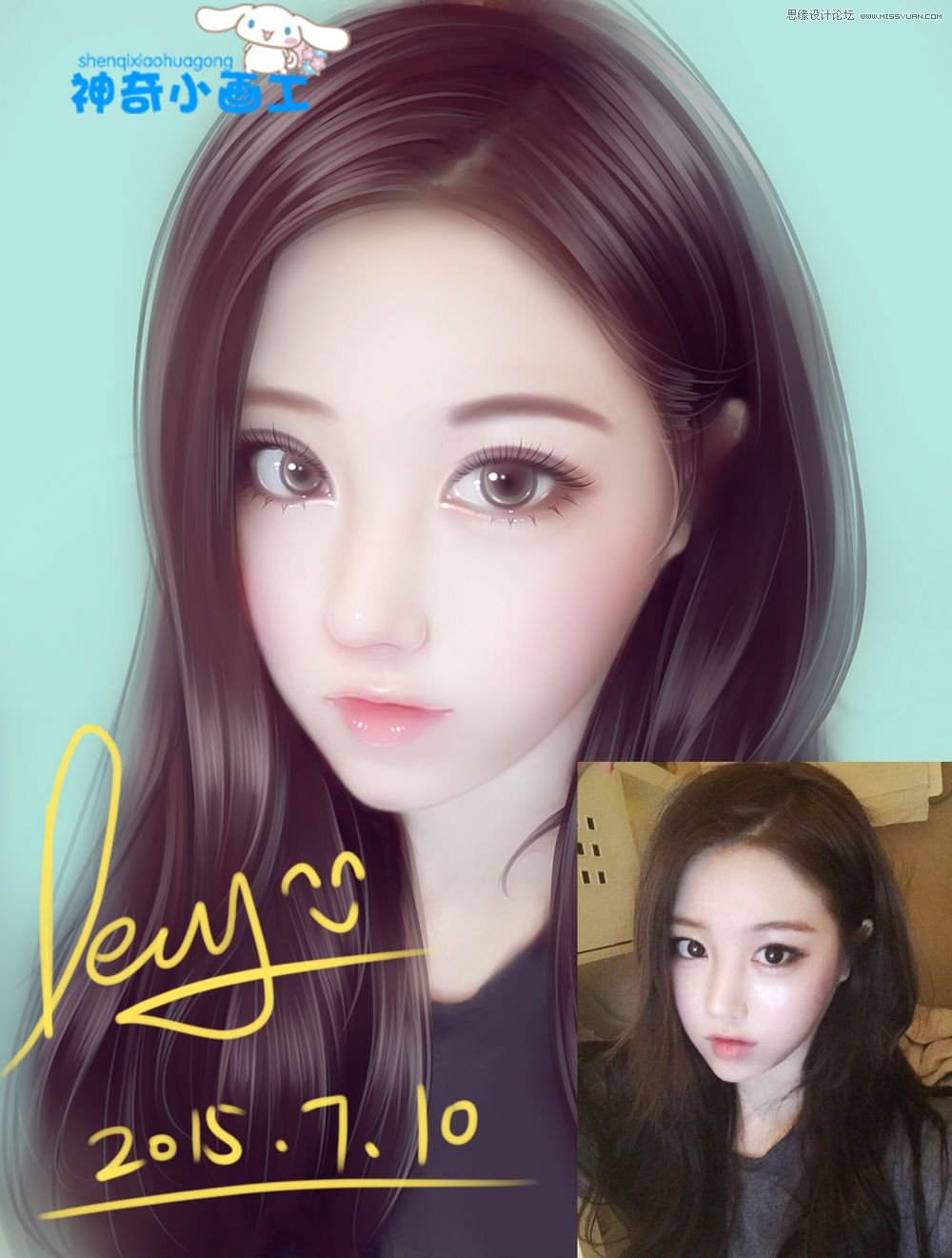
来源:https://www.tulaoshi.com/n/20160215/1564001.html
看过《Photoshop把模糊的手机美女照片转手绘处理》的人还看了以下文章 更多>>